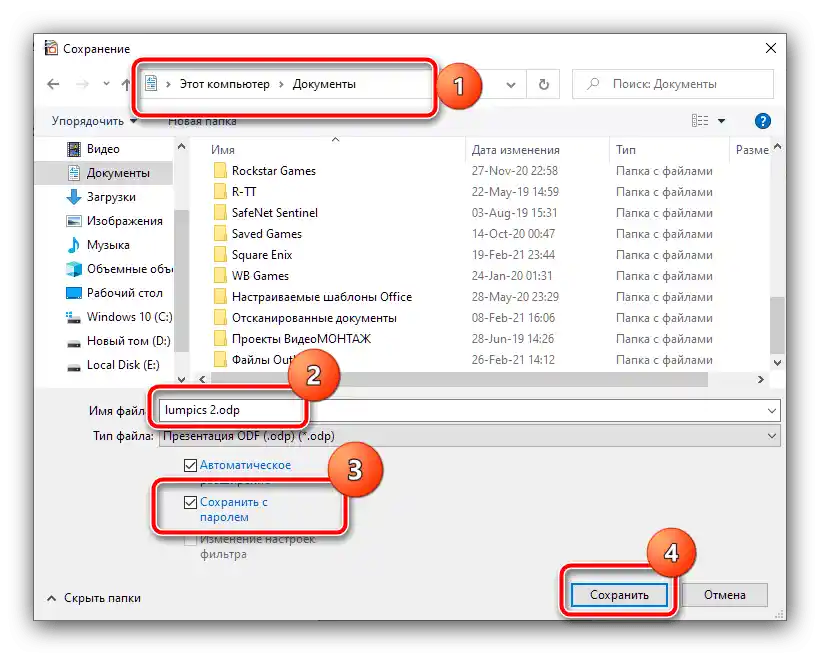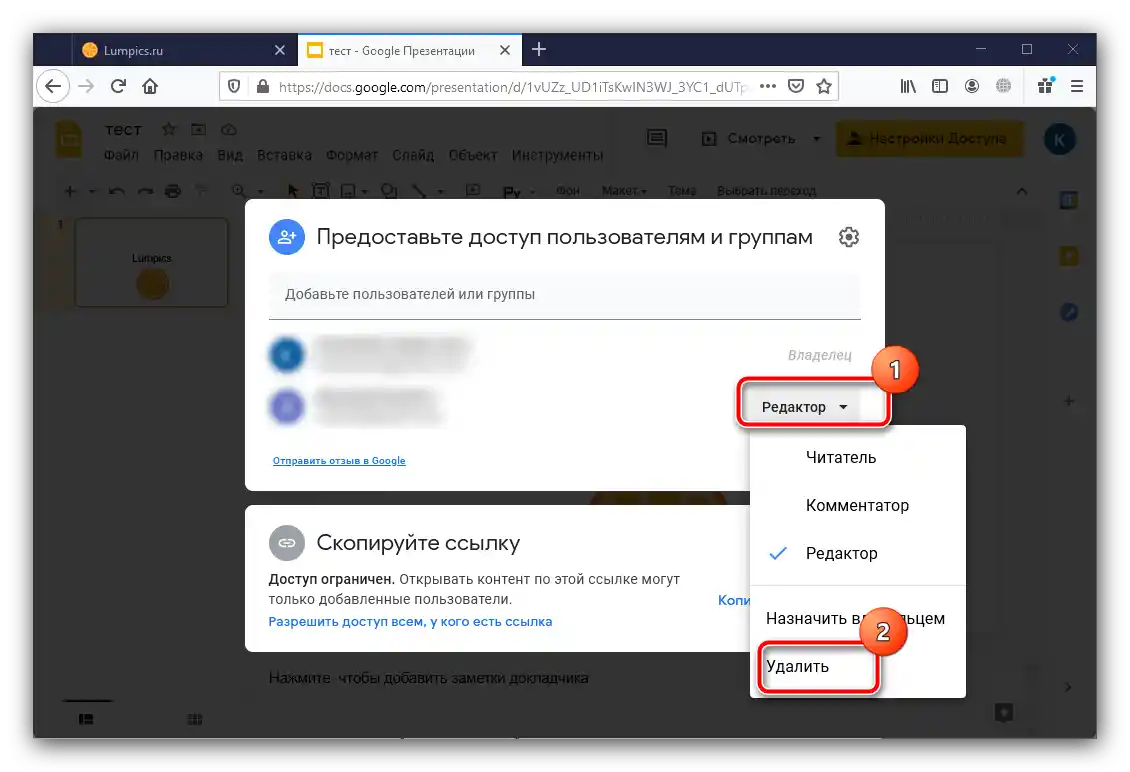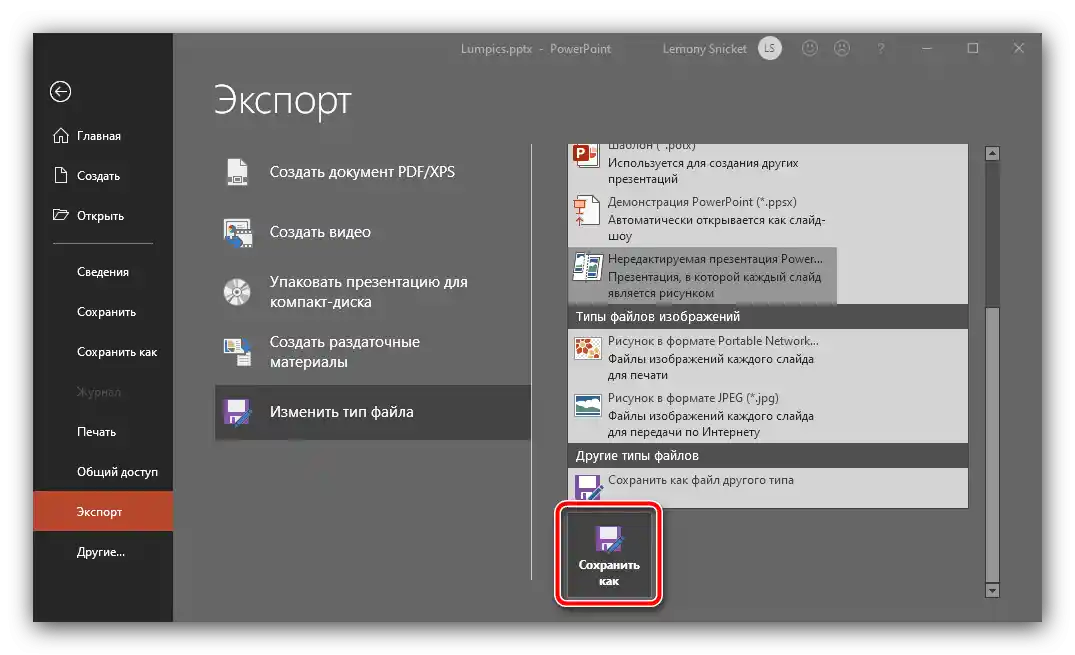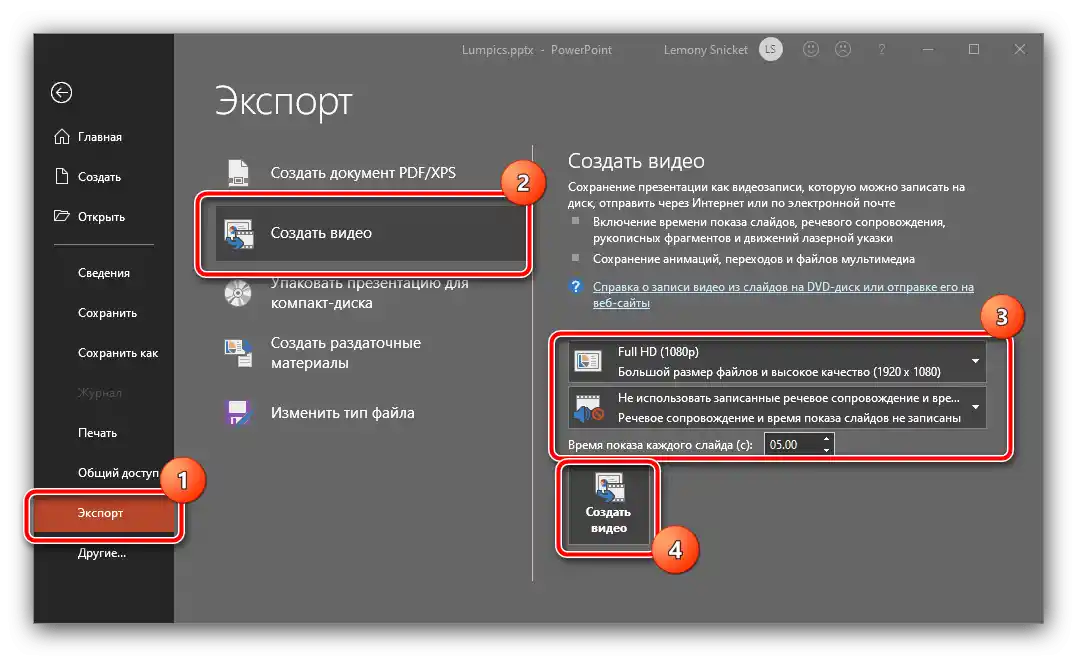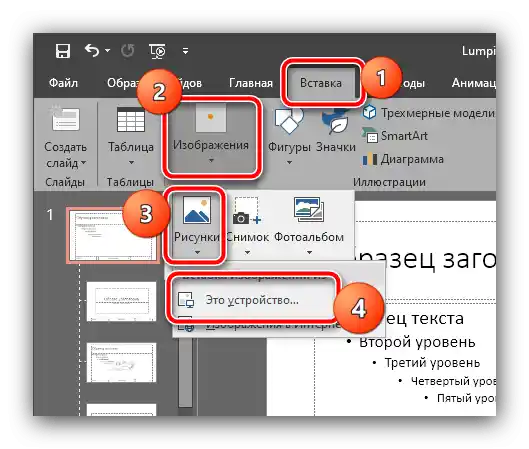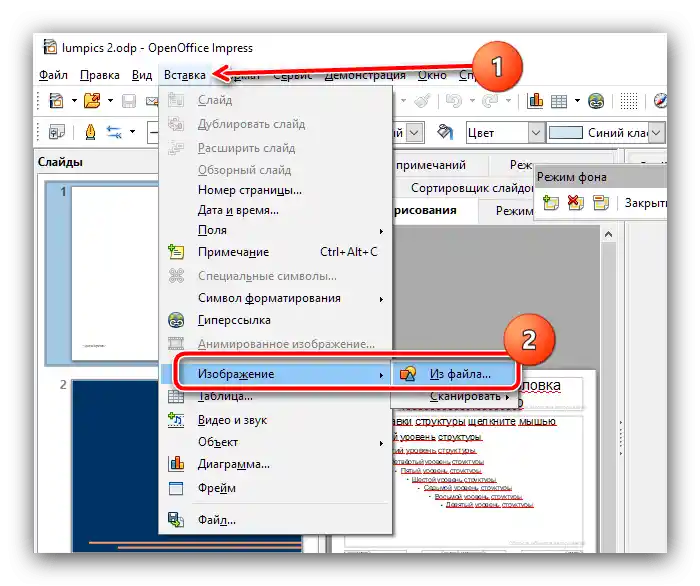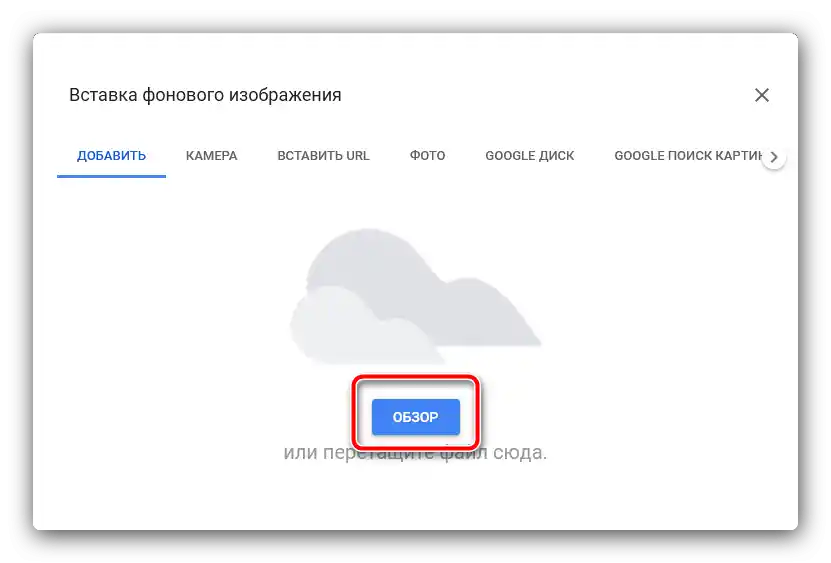Sadržaj:
Način 1: Postavljanje lozinke
Mnogi uredski paketi podržavaju zaštitu dokumenata lozinkom od pregleda i/ili uređivanja.Razmotrite kako postaviti šifru na primjeru Microsoft PowerPointa i Apache OpenOfficea.
Microsoft PowerPoint
- Otvorite ciljni dokument i unesite sve potrebne izmjene, nakon čega odaberite opciju "Datoteka".
- Ovdje pređite na karticu "Informacije", odaberite opciju "Zaštita prezentacije" i aktivirajte opciju "Šifriraj pomoću lozinke".
- Pojavit će se prozor u kojem dvaput unesite proizvoljnu šifru.
Pažnja! Obavezno zapišite lozinku i čuvajte je na sigurnom mjestu, jer bez nje nećete moći urediti datoteku ako zatreba!
- Nakon postavljanja lozinke, vratite se u izbornik "Datoteka" i kliknite "Spremi".
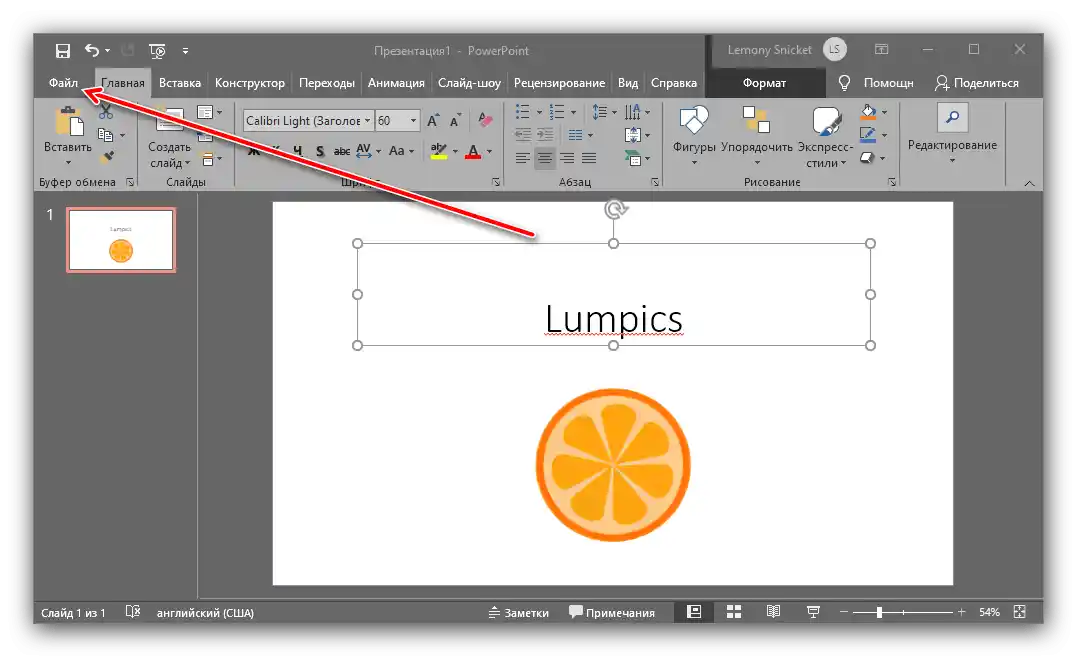
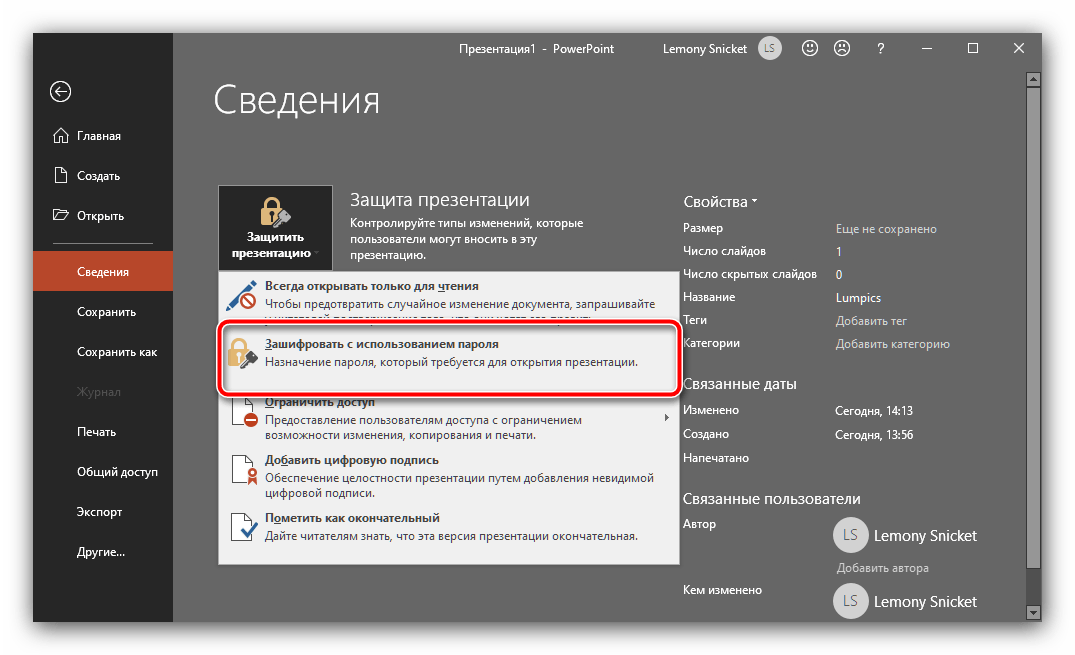
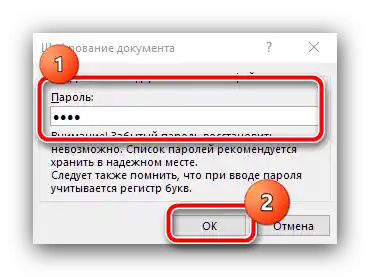
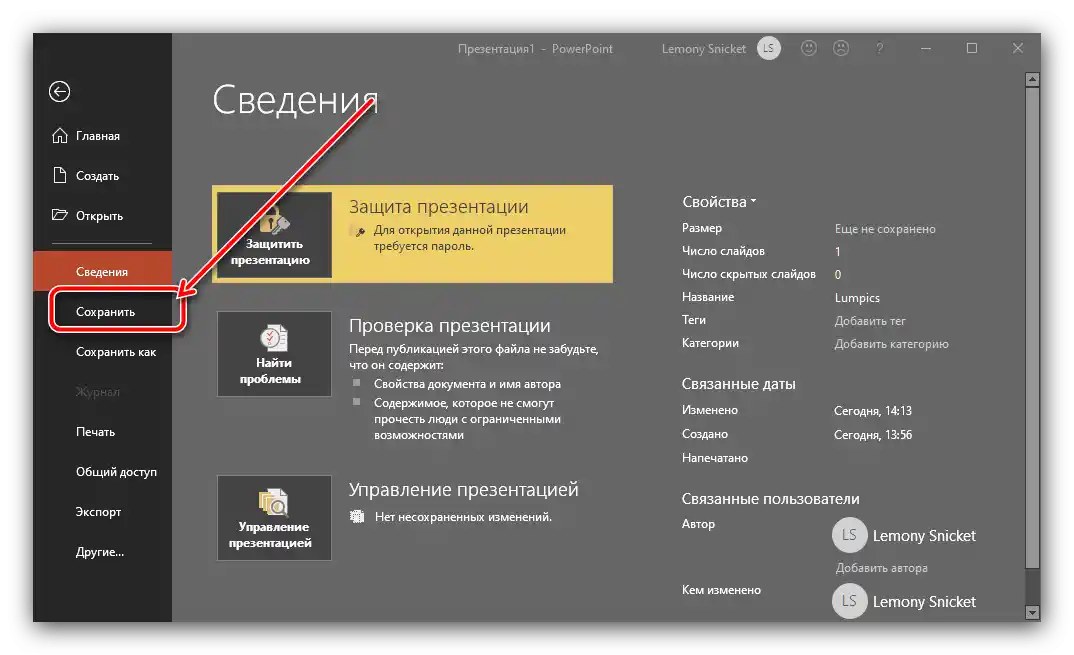
Apache OpenOffice
- U OpenOffice okruženju zaštita lozinkom se implementira prilikom spremanja dokumenta, stoga odaberite opcije "Datoteka" – "Spremi kao".
- U prozoru "Istraživača" odaberite željenu lokaciju, dajte dokumentu ime i označite opciju "Spremi s lozinkom".
![Spremanje dokumenta za zaštitu prezentacije od uređivanja u Apache OpenOffice]()
U posebnom prozoru unesite niz.
- Sada će prilikom pokušaja otvaranja prezentacije biti potrebno unijeti zadanu lozinku.
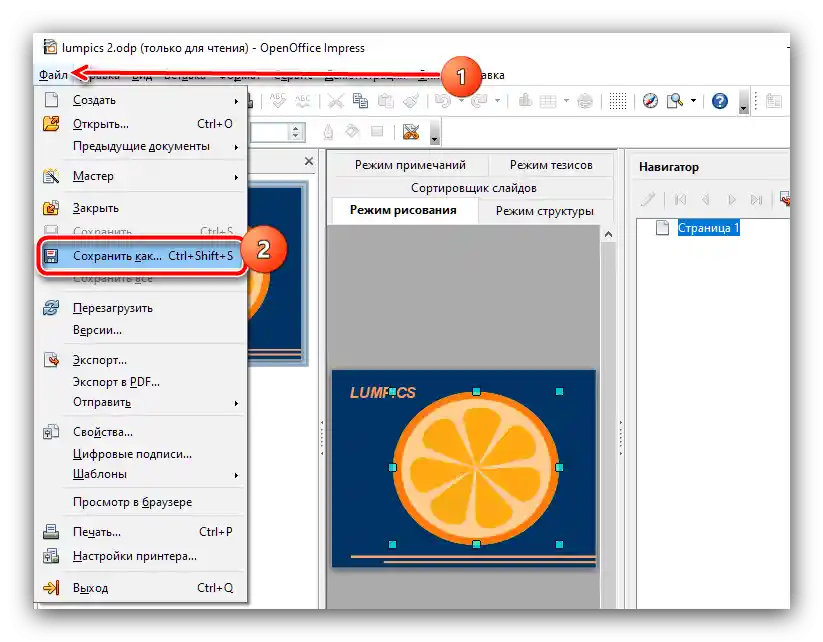
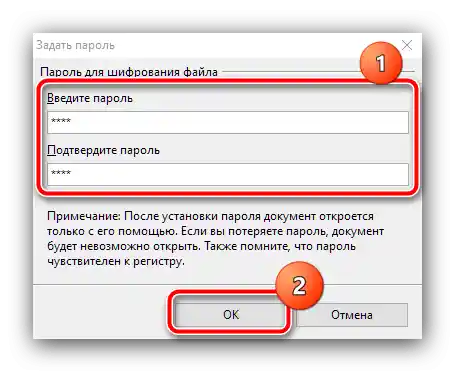
Korištenje lozinke predstavlja najpouzdaniju opciju zaštite, međutim, to je nezgodno ako se prezentacija samo namjerava pregledavati, jer će prilikom svakog otvaranja biti potrebno unositi šifru.
Metoda 2: Postavljanje dokumenta samo za čitanje
Alternativa prethodnoj opciji bit će postavljanje prezentacije kao namijenjene samo za čitanje.Takvu mogućnost, osim PowerPointa i OpenOfficea, podržava i Google Slides, pa ćemo dodatno razmotriti i ovo rješenje.
Microsoft PowerPoint
Ponovite korake 1-2 za postavljanje lozinke, ali ovaj put aktivirajte opciju "Označi kao konačno".
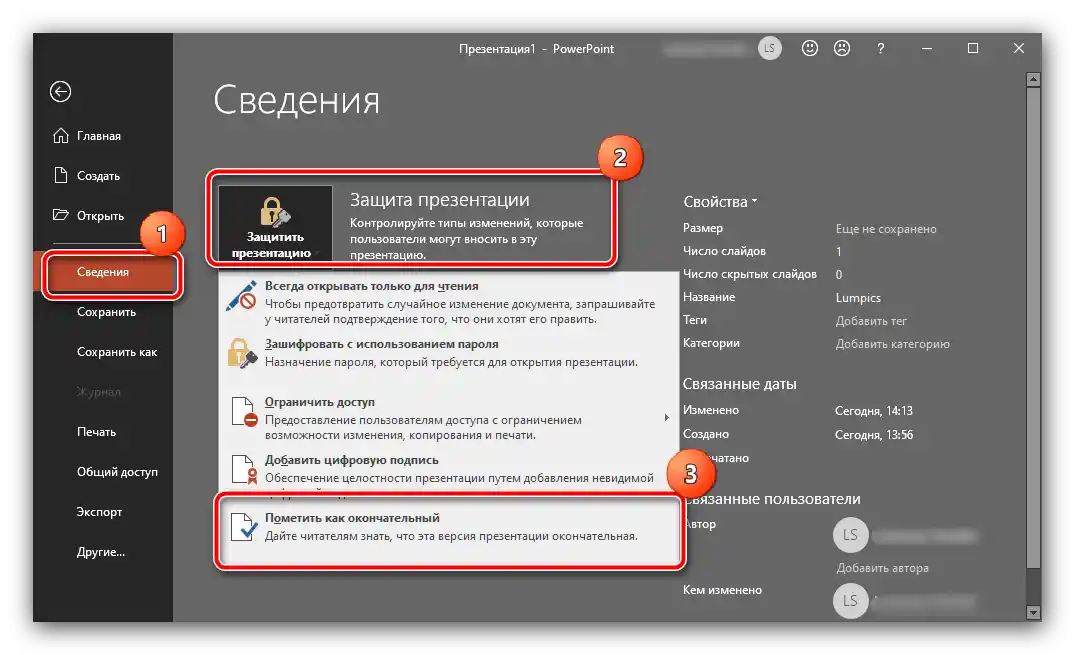
Za primjenu promjena spremite dokument.
Apache OpenOffice
Otvorite u aplikaciji dokument koji želite zaštititi, unesite potrebne izmjene, a zatim iskoristite stavke "Datoteka" – "Svojstva".
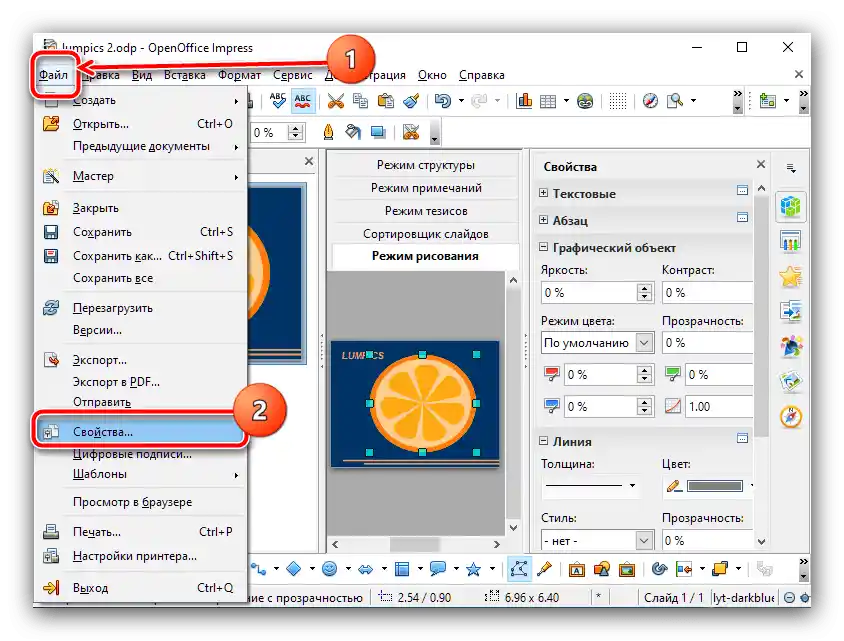
Sada idite na karticu "Sigurnost", označite opciju "Otvoriti samo za čitanje" i kliknite "U redu".
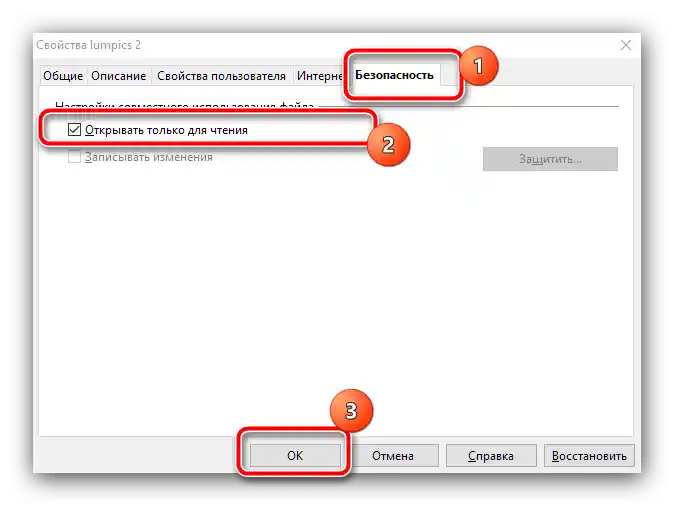
Google Prezentacije
Besplatno online rješenje od "korporacije dobra" značajno se razlikuje od namjenskih aplikacija po tome što po defaultu pristup uređivanju dokumenata ima samo autor – ostali korisnici usluge mogu samo pregledavati sadržaj slajdova. Ako primijetite da se oni mijenjaju bez vašeg znanja, provjerite jeste li slučajno nekome od svojih kontakata dali pristup.
- Otvorite ciljnu datoteku i iskoristite gumb "Postavke pristupa".
- Pojavit će se prozor za pristup dokumentu.U običnim uvjetima tamo bi trebao biti prisutan samo jedan račun – vaš, sa statusom "Vlasnik".
- Ako vidite više, uklonite neželjene – kliknite na padajući izbornik statusa i odaberite stavku "Izbriši".
![Uklonite suvišne korisnike kako biste zaštitili prezentaciju od uređivanja u Google Prezentacijama]()
Spremite promjene pritiskom na gumb s istim nazivom.
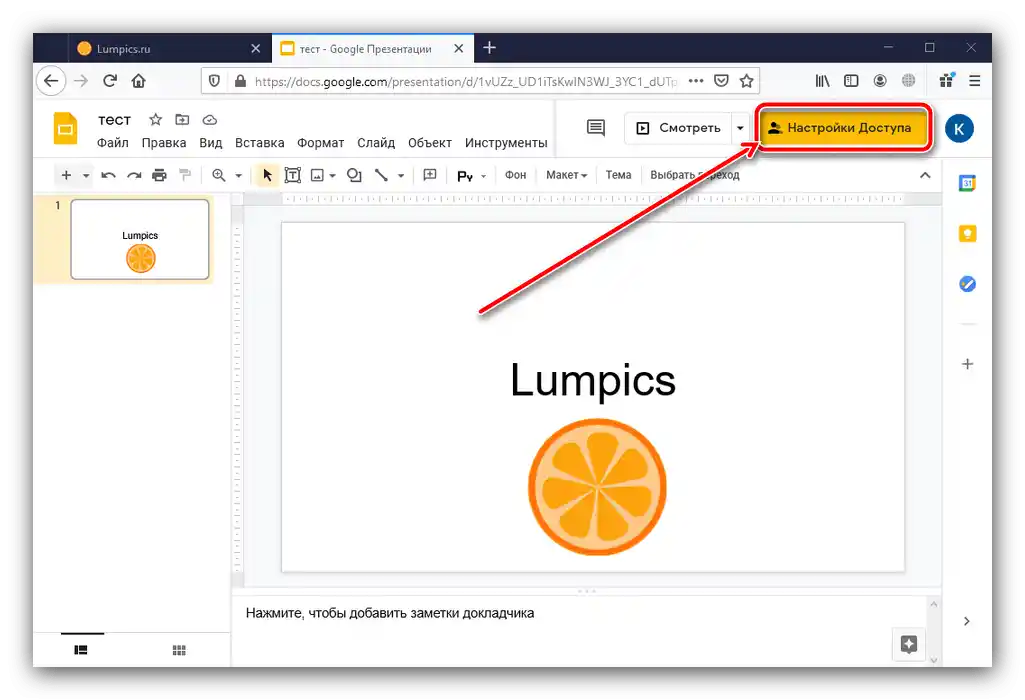
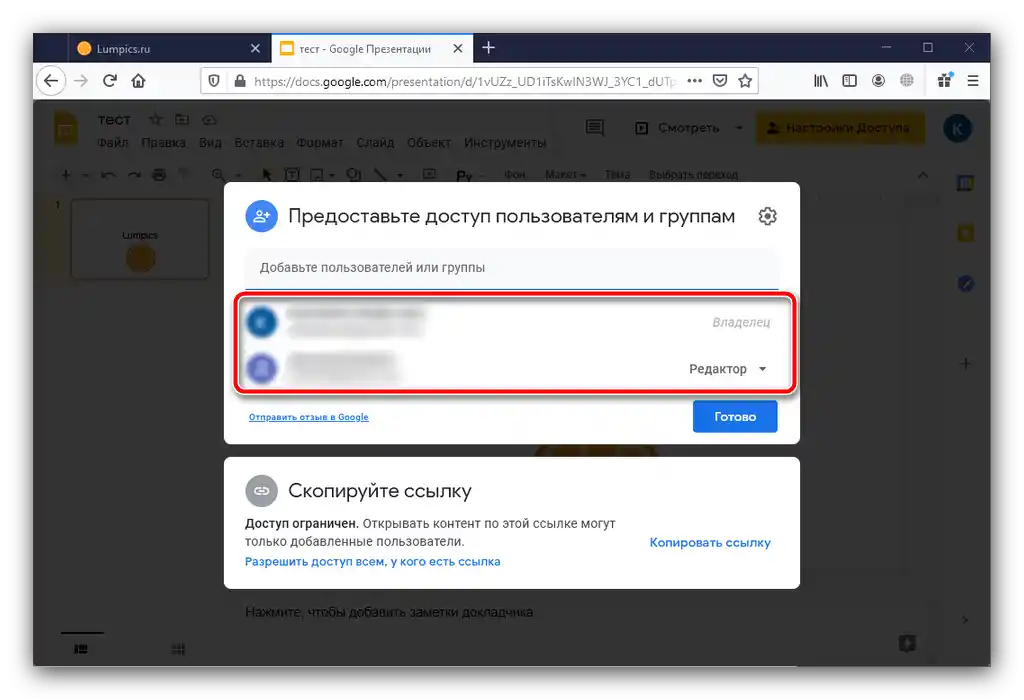
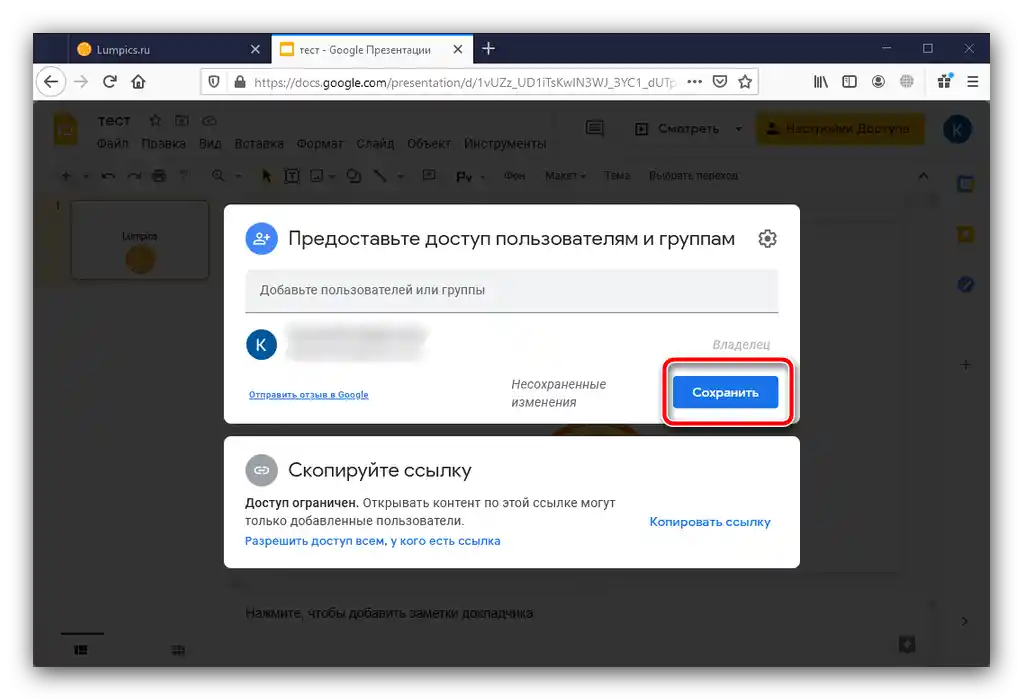
Nakon izvršenja ove operacije, suvišni računi trebali bi nestati, a vaš dokument će na taj način biti zaštićen od uređivanja.
Način 3: Izvoz u neuređeni format (PowerPoint)
U PowerPointu aktualnih verzija (od 2013.) postoji mogućnost spremanja prezentacije kao neuređene kopije u formatu PPTX, pri čemu će svi elementi na slajdovima biti spojeni i konvertirani u grafičku sliku.
- Otvorite stavku "Datoteka" i odaberite opciju "Izvoz".
- U popisu "Promijeni tip datoteke" označite poziciju "Neuređena prezentacija PowerPoint".
- Pomaknite stranicu prema dolje i iskoristite gumb "Spremi kao".
![Započnite spremanje dokumenta u neuređivanom formatu kako biste zaštitili prezentaciju od uređivanja u Microsoft PowerPointu]()
Odredite željenu lokaciju dokumenta.
- Također je moguće konvertirati je u video format MP4 – za to koristite stavke "Datoteka" – "Izvoz" – "Kreiraj video". U desnom dijelu odaberite opcije koje želite koristiti, a zatim pritisnite gumb "Kreiraj video" na dnu.
![Spremite prezentaciju kao video kako biste zaštitili prezentaciju od uređivanja u Microsoft PowerPointu]()
Odredite lokaciju, a zatim pričekajte dok video ne bude kreiran.
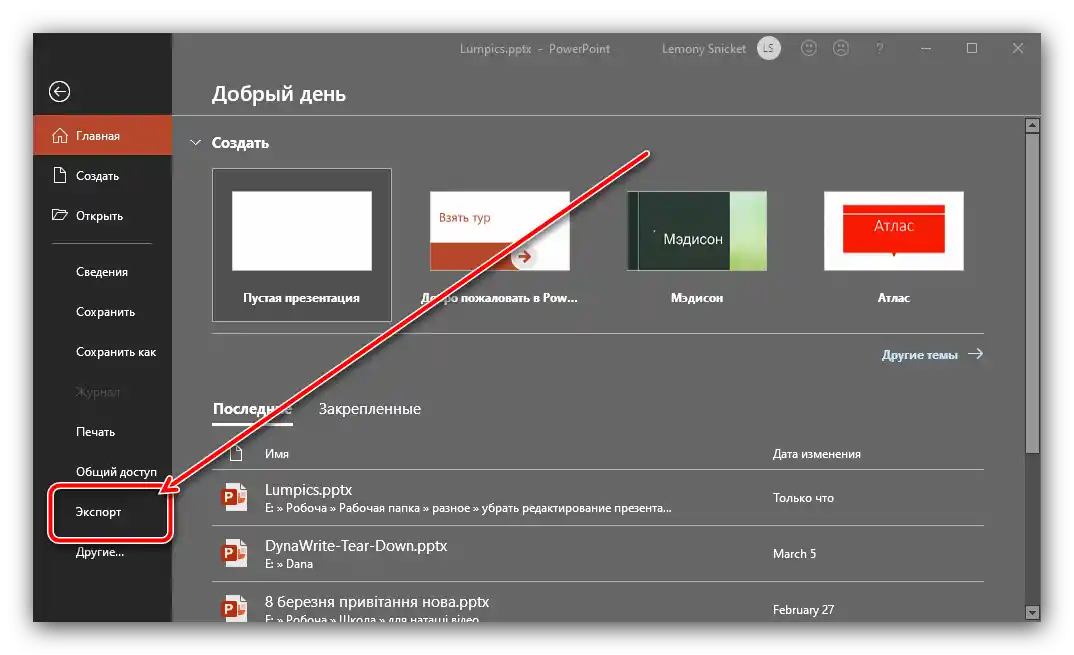
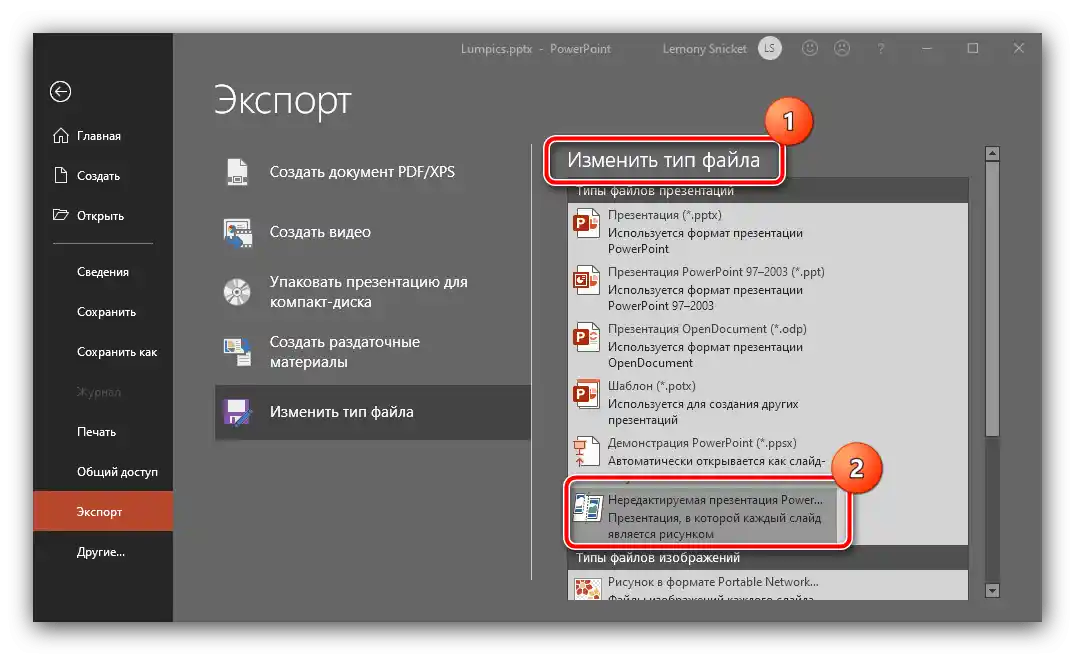
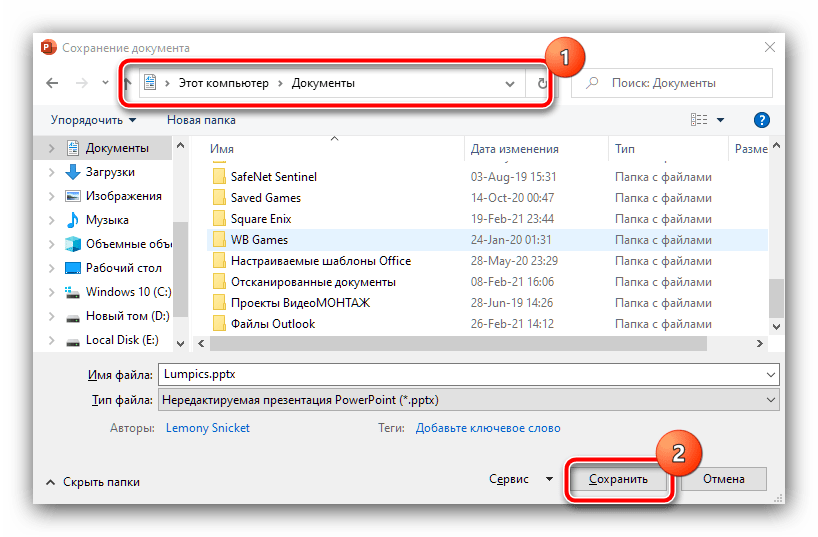
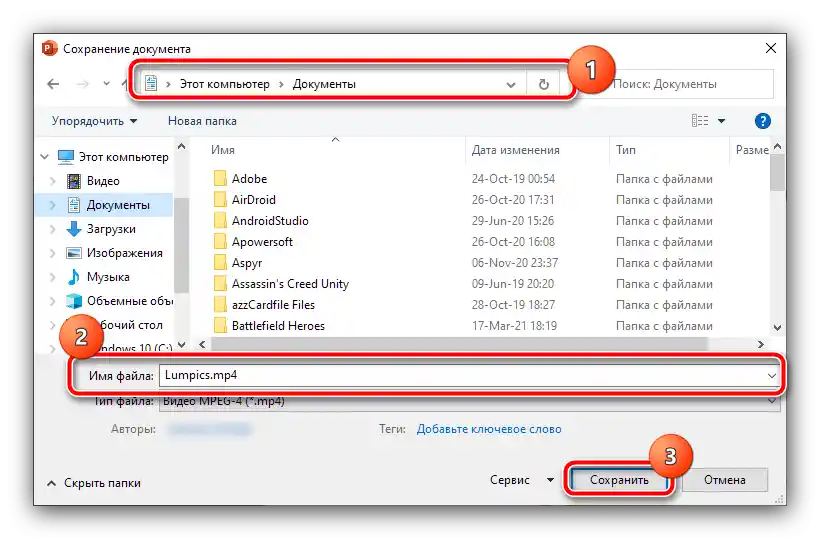
Ova funkcija također je učinkovita za rješavanje postavljenog zadatka, ali odgovara samo korisnicima Microsoftovog paketa.
Način 4: Postavljanje vodotiska
Za zaštitu prezentacije od nelegalnog kopiranja možete postaviti vodeni žig, čije uklanjanje iz datoteke je prilično teško, a većina nepoštenih korisnika time se neće baviti.Naravno, prvo je potrebno stvoriti vodeni žig – na sljedećem linku pronaći ćete upute za uređivač Adobe Photoshop. Jedina napomena – dobivena slika mora biti u PNG formatu
Detaljnije: Kako stvoriti vodeni žig u Photoshopu i spremiti ga u PNG
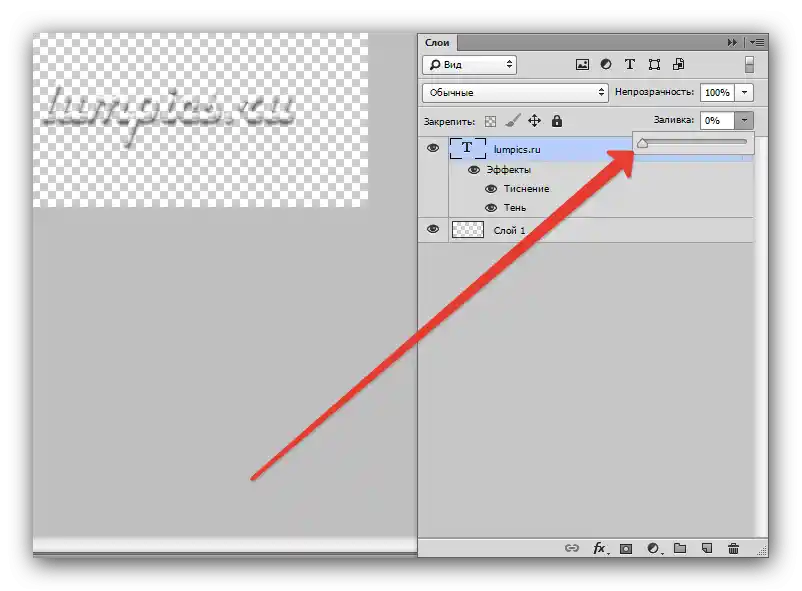
Nakon dobivanja gotove slike, koristite upute u nastavku.
Microsoft PowerPoint
- Otvorite potrebnu prezentaciju, zatim kliknite "Prikaz" – "Uzorak slajdova".
- Postupno idite kroz stavke "Umetanje" – "Slika" – "Crteži" – "Ova naprava".
![Početak umetanja vodotiska za zaštitu prezentacije od kopiranja u Microsoft PowerPoint]()
Pomoću dijaloškog okvira "Istraživač" pronađite i odaberite datoteku s vašim vodenim žigom.
- Podesite veličinu i položaj žiga (obično se postavljaju u neki od slobodnih kutova) i provjerite ostale slajdove uzorka kako biste se uvjerili da je natpis prisutan na svim.
- Gotovo – sada je vaša prezentacija zaštićena vodenim žigom.
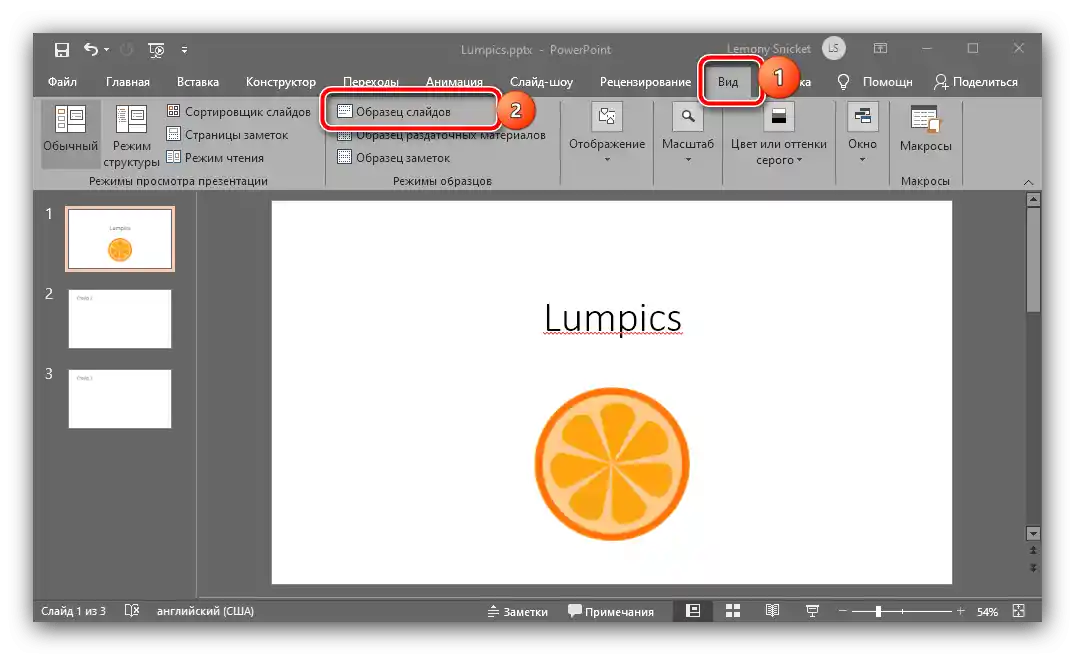
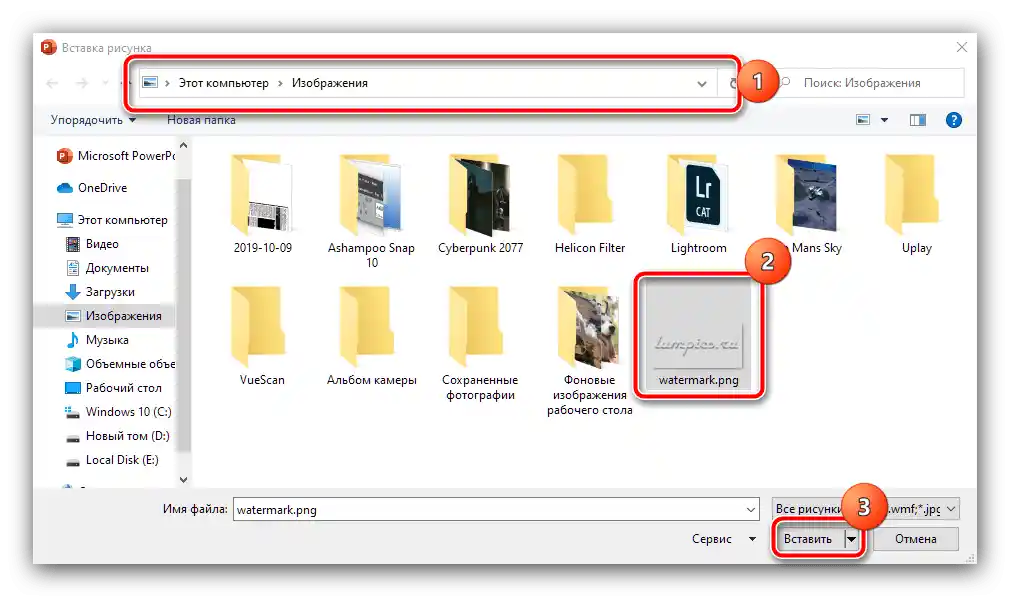
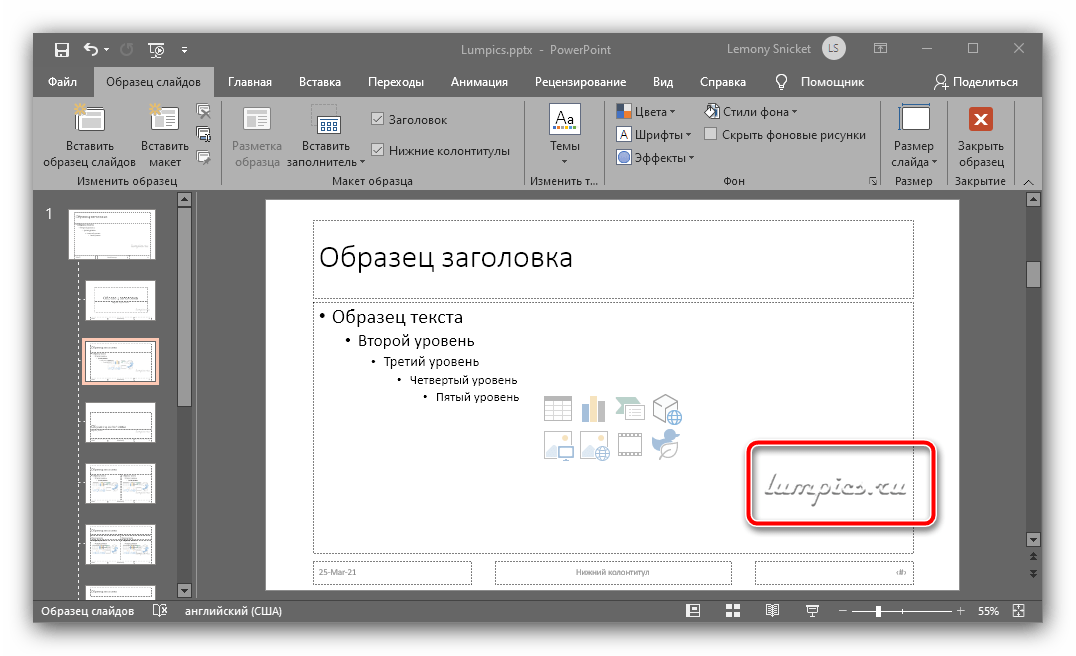
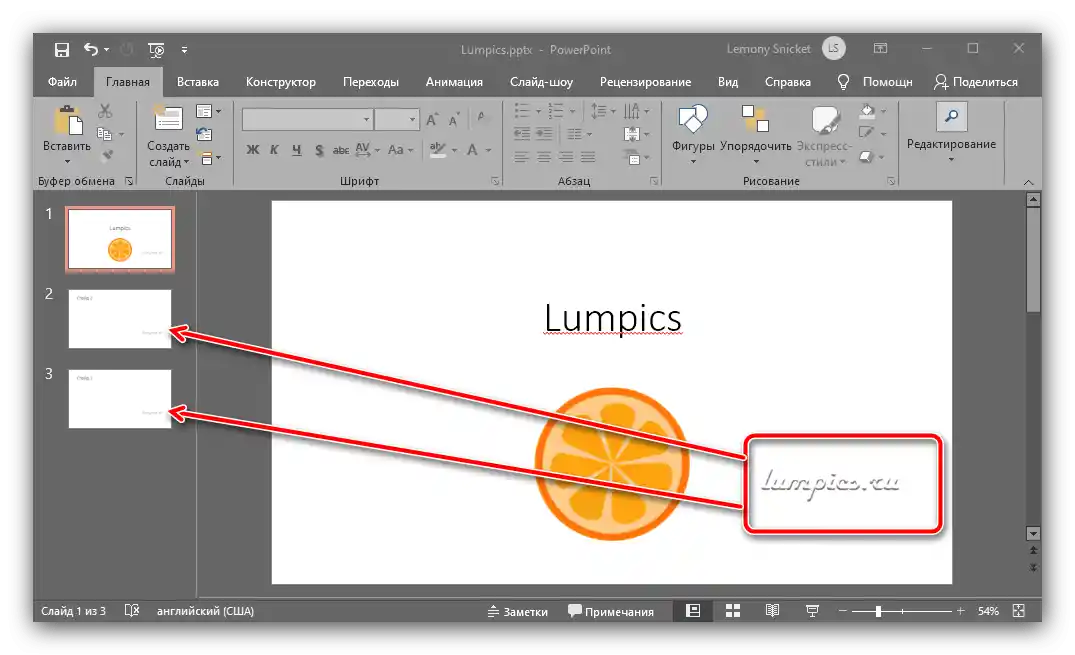
Apache OpenOffice
- Nakon otvaranja potrebnog dokumenta, koristite stavke "Prikaz" – "Pozadina" – "Majstor slajdova…".
- Zatim aktivirajte opcije "Umetanje" – "Slika" – "Iz datoteke…".
![Započnite umetanje vodotiska za zaštitu prezentacije od uređivanja u Apache OpenOffice]()
Putem "Istraživača" odaberite grafičku datoteku s vašim vodenim žigom.
- Podesite veličinu i položaj elementa, a nakon što izvršite sve potrebne izmjene, kliknite "Zatvori način pozadine".
- Sada će na svim slajdovima prezentacije biti prisutna dodana slika.
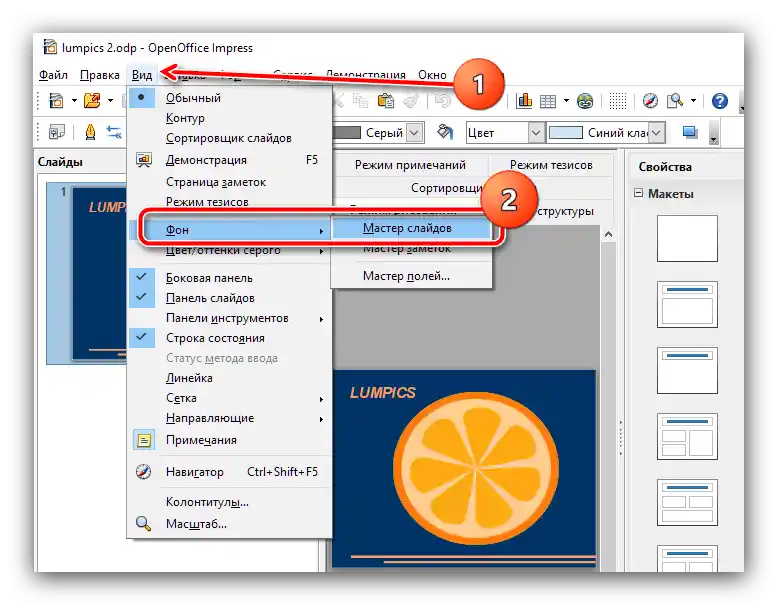
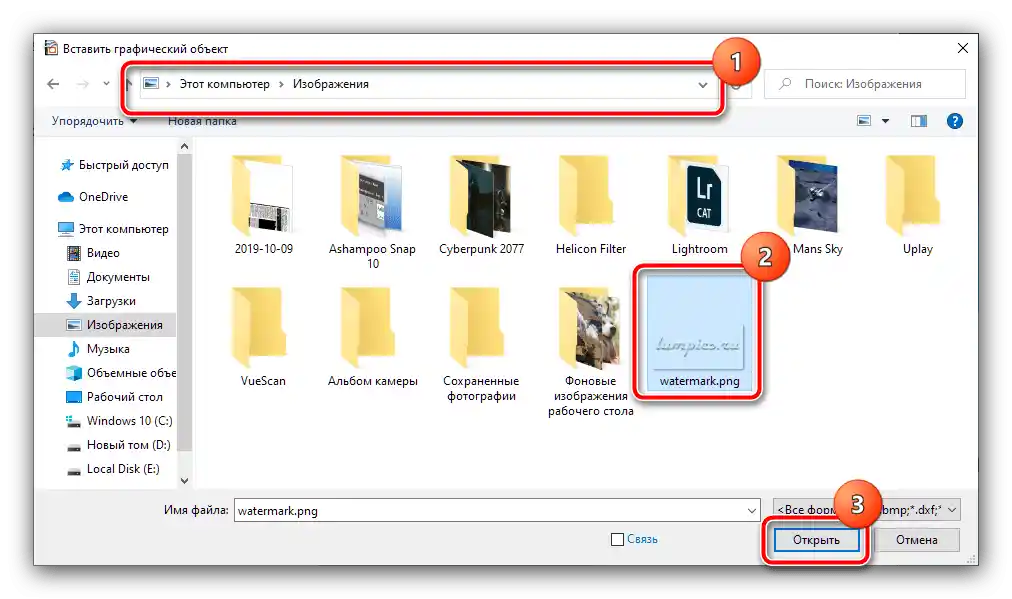
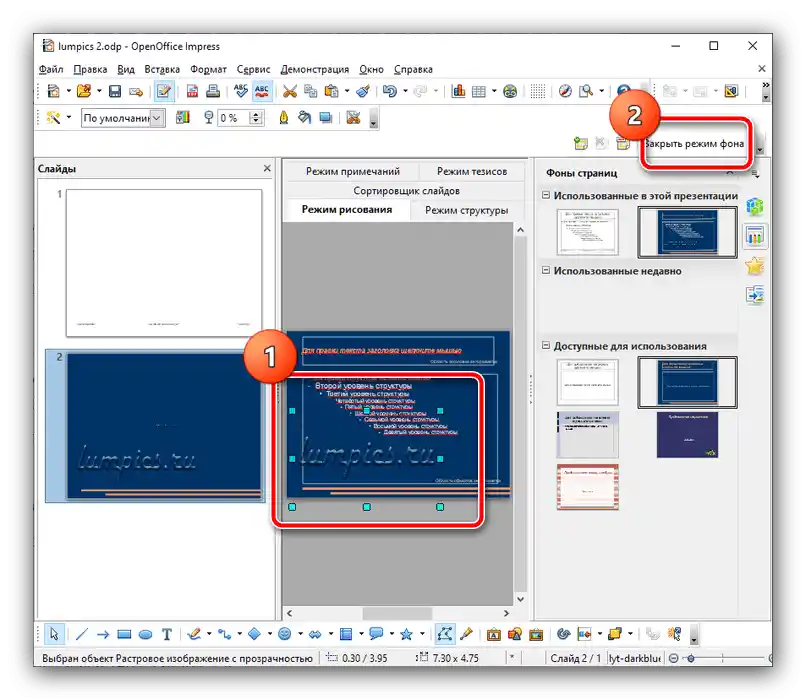
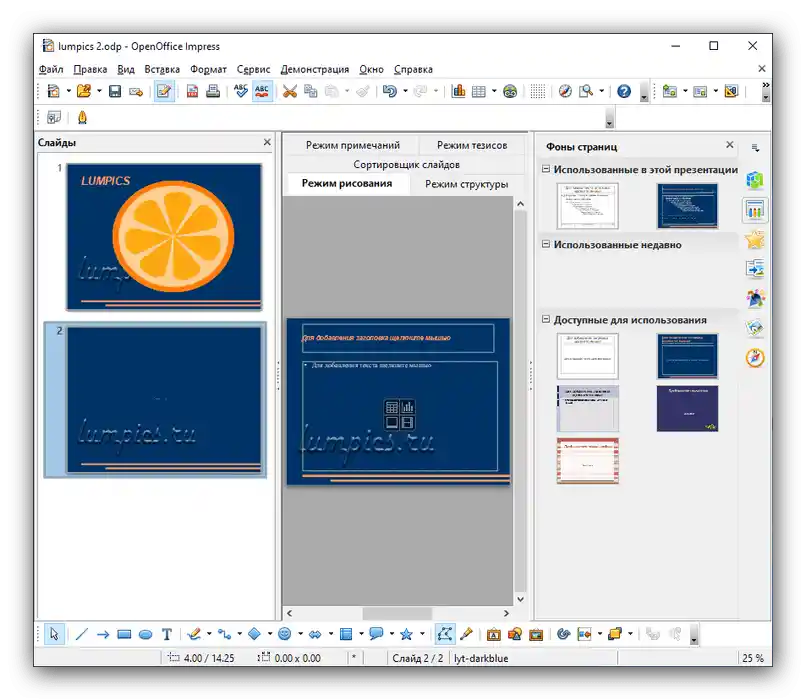
Google Prezentacije
Izravna podrška za vodene žigove u ovoj aplikaciji ne postoji, no mogu se dodavati kao pozadinske slike.To se radi na sljedeći način:
- Pokrenite Google Slides, otvorite potrebnu datoteku i iskoristite stavke "Slide" – "Promijeni pozadinu".
- U skočnom prozoru kliknite "Odaberi sliku".
- Zatim kliknite "Pregledaj".
![Pristupiti dodavanju slike vodenkog znaka za zaštitu prezentacije od uređivanja u Google Prezentacijama]()
Pomoću upravitelja datoteka Windows odaberite sliku s vašim vodenim žigom.
- Po povratku u prozor za dodavanje, kliknite na gumb "Primijeni na sve" i "Gotovo". Vodeni žig bit će dodan na sve slajdove.
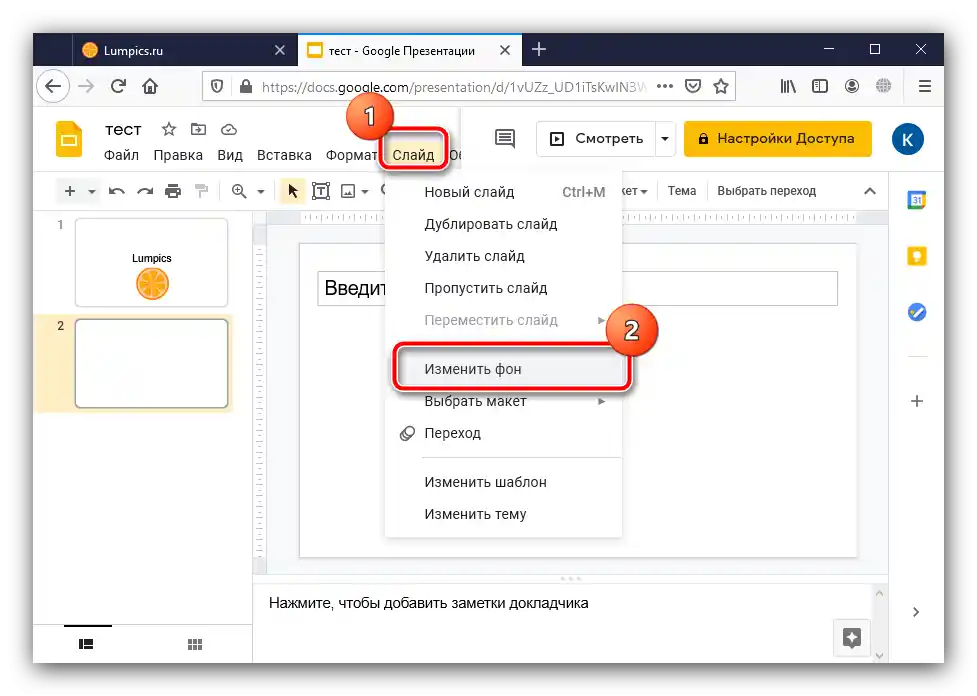
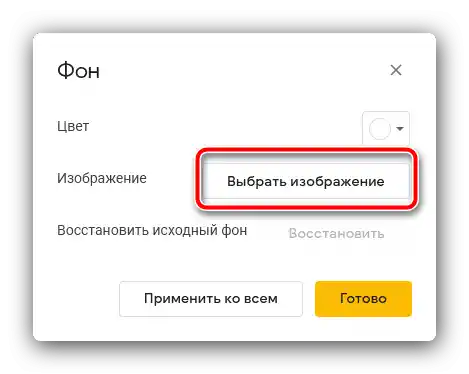
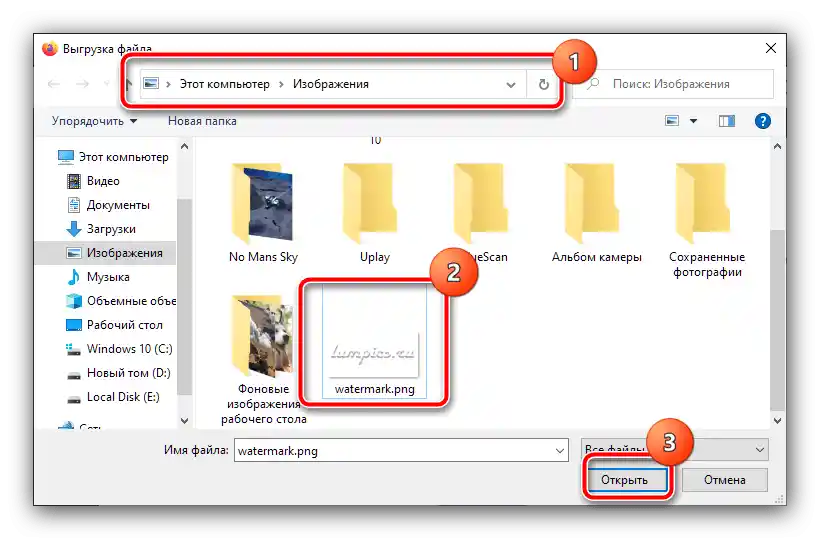
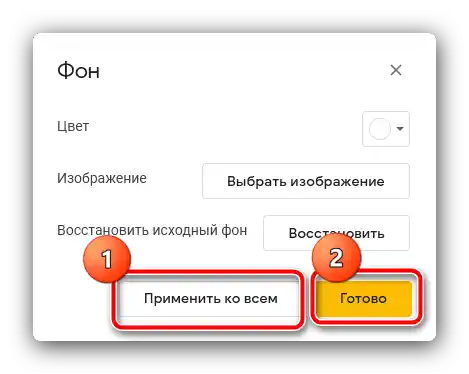
Nažalost, u Google Prezentacijama nije moguće prilagoditi veličinu i položaj ovog elementa.